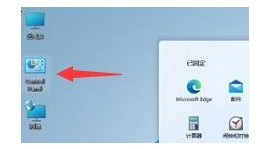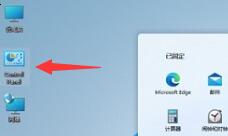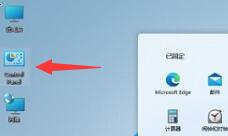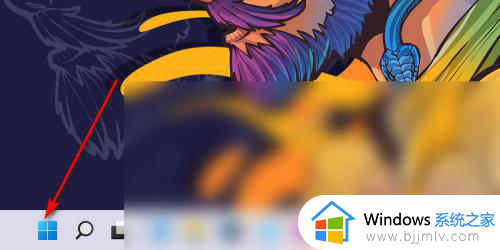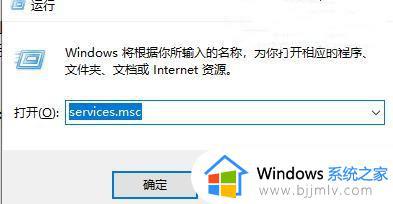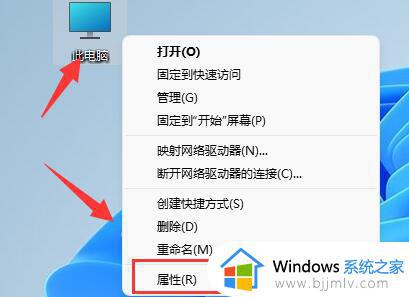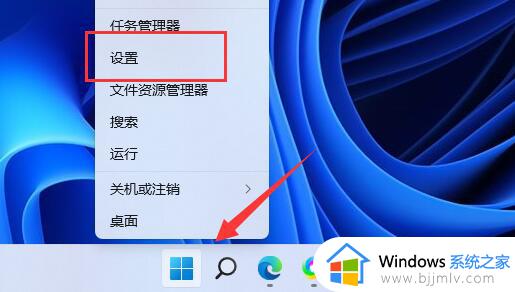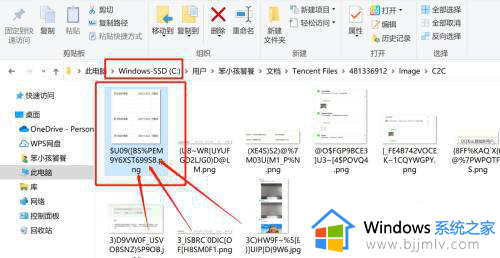windows11如何扫描文件到电脑 win11怎么扫描文件到电脑上
更新时间:2024-03-13 15:36:23作者:qiaoyun
我们都知道打印机不仅可以打印文档,还可以扫描文件到电脑上,可是有部分windows11系统用户在使用打印机的时候,并不清楚如何扫描文件到电脑,操作方法并不会难,有一样需求的用户们可以跟随着笔者的步伐一起来看看win11扫描文件到电脑上的详细方法吧。
方法如下:
1、首先我们直接在桌面上双击打开“控制面板”。
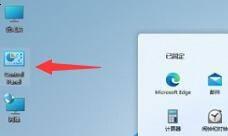
2、打开之后将右上角查看方式改为“类别”,然后选择“硬件和声音”。
3、在硬件和声音中,我们可以找到并点击“设备和打印机”。

4、右键选中我们要使用的打印机,点击“开始扫描”。
5、接着会弹出新建扫描窗口,确认之后点击右下角的“扫描”。
6、扫描完成后会弹出结果对话框,点击“确定”再点击“下一步”即可。
以上给大家介绍的就是win11怎么扫描文件到电脑上的详细内容,有需要的用户们可以参考上述方法步骤来进行扫描,希望帮助到大家。